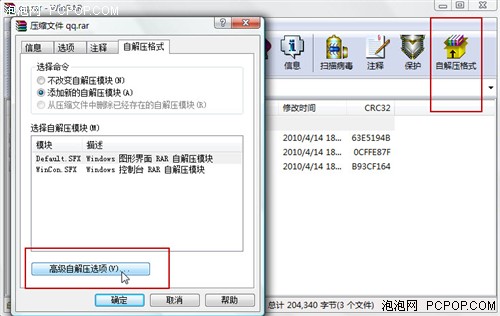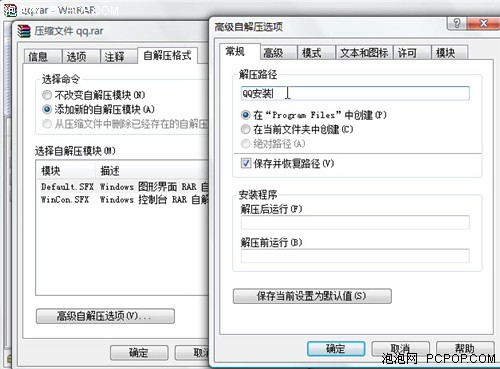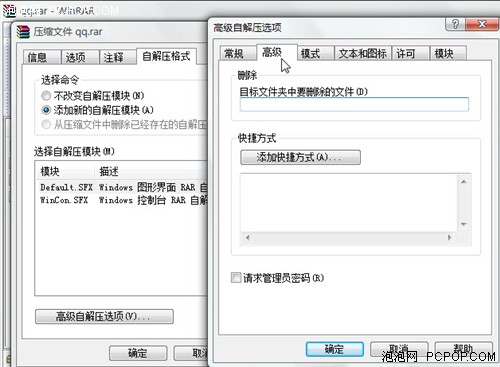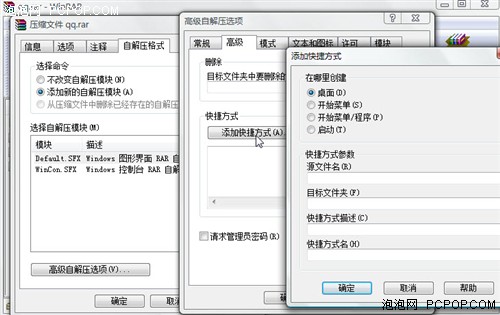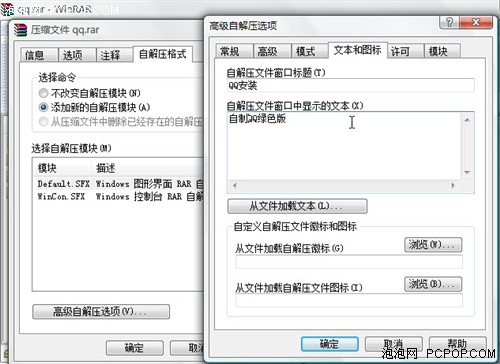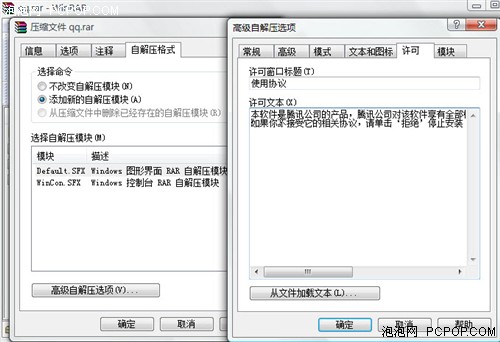用压缩老牌工具WinRAR打造纯绿色软件
泡泡网软件频道4月20日 绿色软件想必广大电脑用户经常都听到或看到,某某软件都会强调自己是绿色软件,所谓绿色软件是指不修改注册表,不在安装文件夹以外特别是系统文件中添加文件的安装程序为EXE格式的应用程序。绿色软件使用起来非常方便,深受电脑用户的喜爱。
本文就要教大家自己来制作一些绿色软件,因为绝大多数的软件安装以后都可以用WinRAR打造一个安装程序,这样下次再使用时,该软件就变成了绿色软件。下面就以大家常用的QQ软件来制作一款绿色软件。
首先,可以从腾讯的官网下载QQ进行安装,一般都安装在默认目录即可,文本为了便于说明,这里我们自定义了一个安装目录在<c:\\qq>。
接下来,打开<c:\\qq>进入该目录,选择需要安装的文件并单击右键,在弹出的菜单上选择“添加到压缩文件”打开WinRAR的“压缩文件名和参数”对话框。
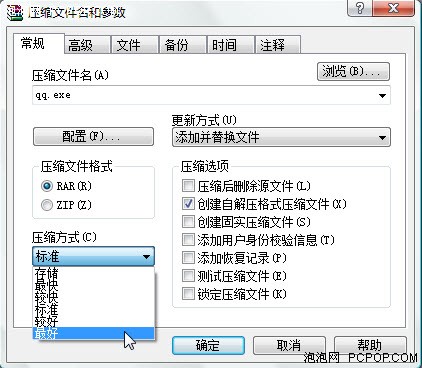
在“常规”选项卡上选择“创建自解压格式压缩文件”复选框,然后在“压缩方式”下位列表中选择“最好”。
可以看到WinRAR的压缩方式分为六种:“存储”压缩方式的压缩率为0,“较快”和“最快”的压缩速度较快,但压缩率较低,“标准”方式是WinRAR默认的压缩方式,“较好”和“最好”的压缩速度较慢,但压缩率较高。
紧接着,在解压缩窗口中找到“自解压选项”按钮打开“高级自解压选项”对话框。
于是在“高级自解压选项”对话框的“常规”选项卡上,“解压路径”文本框中为QQ选择安装文件夹,我们输入“QQ安装”,然后选择“在Program Files中创建”,接着,在“解压后运行”文本框中输入“QQ.exe”。
这样,当我们用创建的这个安装程序安装好QQ以后,它便会自动启动。
在“高级自解压选项”对话框的“高级”选项卡上单击“添加快捷方式”按钮打开“添加快捷方式”对话框,在这个对话框上,我们可以在桌面、开始菜单、开始菜单/程序、以及启动组中添QQ快捷方式,在这里我们选择“桌面”,在“源文件名”文本框中输入“QQ.exe”,“快捷方式名”中输入“QQ”,最后单击“确定”即可。
如果你还想在其它位置上添加快捷方式,可再次单击“添加快捷方式”按钮并按上述的方法添加。当快捷方式添加完成后,“高级”选项卡上会列出添加的所有快捷方式。
此外,在“高级自解压选项”对话框的“文本和图标”选项卡上,“自解压文件窗口标题”文本框中输入“QQ安装”,在“自解压文件窗口中显示的文本”文本框中输入安装任务的信息,然后单击“浏览”,在打开的对话框上选择从QQ中提取的小企鹅图标文件为该安装程序选择一个图标。
大多数程序在安装过程中都会显示一个许可协议,在“高级自解压选项”对话框的“许可”选项卡,如果你觉得必要,也可以添加一个许可说明。文本框中输入“本软件是腾讯公司的产品,腾讯公司对该软件享有全部权利,如果你不接受它的相关协议,请单击‘拒绝’停止安装”。
上述的设置完成后单击两次“确定”关闭“高级自解压选项”和“压缩文件名和参数”对话框,一个exe格式的QQ安装程序就在当前目录下生成了。有兴趣的朋友可以自己去试试!■
关注我们